Je apparaat ondersteunt Minecraft Realms niet. Als IT-expert kan ik je vertellen dat dit een veelvoorkomend probleem is dat veel mensen ervaren. Er zijn een paar dingen die u kunt doen om dit probleem op te lossen. Eerst moet u ervoor zorgen dat u de nieuwste versie van Minecraft op uw apparaat hebt geïnstalleerd. Ten tweede moet u ervoor zorgen dat uw apparaat voldoende opslagruimte heeft om Minecraft Realms te ondersteunen. Ten slotte moet u ervoor zorgen dat uw apparaat is verbonden met internet. Als u deze stappen volgt, zou u het probleem moeten kunnen oplossen.
Op de Xbox-console ziet u mogelijk een bericht Je apparaat ondersteunt Minecraft Realms niet wanneer je een Realm probeert te maken of lid wilt worden van het Realm van je vriend, zelfs met een uitnodiging om lid te worden. Dit bericht biedt de meest toepasselijke oplossingen voor het probleem op uw console.

Getroffen consolegamers die dit probleem ervaren, hebben gemeld dat ze Minecraft Realm niet konden starten of er niet bij konden komen omdat er niets voor hen verschijnt in het gedeelte Realms. Ze meldden ook dat ze dit probleem nog nooit eerder waren tegengekomen.
videopad trim video
Waarom ondersteunt mijn Minecraft Realms niet?
Als u problemen ondervindt met Minecraft Realms, moet u mogelijk uw router opnieuw opstarten of opnieuw instellen om het probleem op te lossen. Controleer ook de momenteel actieve programma's op alles dat uw internetbandbreedte gebruikt en sluit die programma's. Als je een firewall of antivirussoftware hebt, of een VPN gebruikt, moet je je instellingen controleren om er zeker van te zijn dat er geen instellingen zijn die je verbinding blokkeren of vertragen.
Je apparaat ondersteunt Minecraft Realms niet
Als je ontvangt Je apparaat ondersteunt Minecraft Realms niet op je Xbox Series X|S- of Xbox One-console, wanneer je Realm probeert te starten of er lid van te worden, zouden de onderstaande voorgestelde oplossingen je moeten helpen het probleem op je spelsysteem op te lossen.
- Spel opnieuw opstarten
- Start/zet je Xbox aan/uit.
- Bevestig uw abonnement op Minecraft Realms of Realms Plus.
- Zorg ervoor dat Minecraft en je Xbox-console up-to-date zijn.
- Installeer Minecraft opnieuw
- Neem contact op met Xbox/Mojang Studios-ondersteuning
Laten we een korte beschrijving van deze voorgestelde oplossingen bekijken.
1] Start het spel opnieuw
Deze oplossing werkte voor sommige getroffen consolespelers die van je eisen dat je de Minecraft-game gewoon volledig afsluit vanaf het Xbox-startscherm en de game vervolgens opnieuw start. Volgens rapporten lijkt de game niet goed te werken met de snelle hervattingsfunctie op Xbox Series X|S-consoles, waarmee gamers hun games kunnen oppakken waar ze gebleven waren. Helaas is er geen pasklare manier om de Quick Resume-functie op Xbox uit te schakelen.
Lezen : Uitloggen bij alle Minecraft-sessies
2] Herstart/zet aan en zet je Xbox weer aan/uit.
De volgende stap om problemen op te lossen en te kijken of het probleem kan worden opgelost, is om het in deze volgorde te doen: herstart, sluit af en schakel je Xbox-console uit.
Ga als volgt te werk om de console opnieuw op te starten:
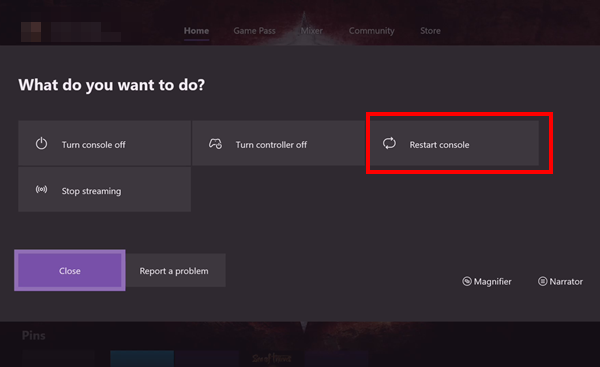
- Houd de Xbox-knop op je controller ingedrukt om het krachtcentrum te starten.
- Als er opties verschijnen, selecteert u Start de console opnieuw op .
- Kiezen Herstarten en wacht tot je console klaar is met herladen.
Volg deze stappen om je Xbox-console uit en weer in te schakelen:
- Houd de Xbox-knop aan de voorkant van de console ongeveer 10 seconden ingedrukt om de console uit te schakelen.
- Haal vervolgens de stekker van je Xbox uit het stopcontact.
- Wacht 30-60 seconden en sluit je Xbox weer aan.
- Druk nu op de Xbox-knop op je console of de Xbox-knop op je controller om je console weer in te schakelen.
Als het probleem niet is opgelost door de console opnieuw op te starten of uit te schakelen, kun je je Xbox volledig uit-/uitschakelen en na 5 minuten weer inschakelen om te zien of dat helpt. Als, aan de andere kant, na het uitvoeren van een van deze stappen het probleem 'tijdelijk' leek te zijn opgelost, maar het probleem kwam weer terug, dan moet je opnieuw uitnodigingen sturen naar de spelers die je bij het rijk wilt voegen.
Voor de eerste keer lid worden van het Koninkrijk is een uitnodiging of een link naar het Koninkrijk vereist. Als je 'vrienden' bent














